Jak najít a změnit uživatelské jméno v systému Windows 10

- 2734
- 145
- Ctirad Kužel
Windows 10 je nejmodernější verzí operačního systému od společnosti Microsoft a mnoho z nich je oprávněně považováno za nejlepší ze všech. Dokonale kombinuje pohodlí oblíbených z celých sedmi, zatímco vezme v úvahu všechny současné trendy programování. Mnoho výrobců zařízení a vývojářů je doporučuje pro použití na vašich počítačích a notebookech.

Použití několika účtů nám umožňuje rozlišovat mezi právy uživatelů.
Aby několik lidí s jejich nastavením a programy používal počítač, můžete vytvořit několik účtů. Ve srovnání s předchozími verzemi byl v první desítce tento mechanismus poněkud přepracován, což se stalo jedním z rysů vydání.
V tomto článku budeme analyzovat, jak to zjistit, a jak změnit uživatelské jméno v systému Windows 10. To se může hodit, pokud jste najednou zapomněli na přihlášení vašeho účtu nebo jen chcete změnit zobrazovaný název.
Typy účtu na Windows 10
Nejprve určíme, co obecně je počítačový záznam. Toto je profil s jednotlivými nastaveními, takže několik lidí může systém používat najednou. Můžete dokonce nastavit přístupová práva tím, že je omezíte tak, aby nikdo jiný nemohl udělat nic zbytečného a srazit nastavení.
Protože postup pro změnu uživatelského jména bude záviset na tom, jaký typ účtu používáte. Je vybrán při instalaci operačního systému a existují dva typy:
- Místní - uloženo pouze na počítači, takže po opětovné instalaci systému neodvolatelně ztratíte všechna nastavení. Windows 10 má řadu omezení.
- Síť - má vazbu na Microsoft, což vám umožňuje používat všechny online služby online. Alespoň při prvním připojení budete potřebovat internet k potvrzení účtu na vzdáleném serveru. Hlavní výhodou je, že můžete synchronizovat nastavení mezi počítači nebo je rychle obnovit při obnově systému.
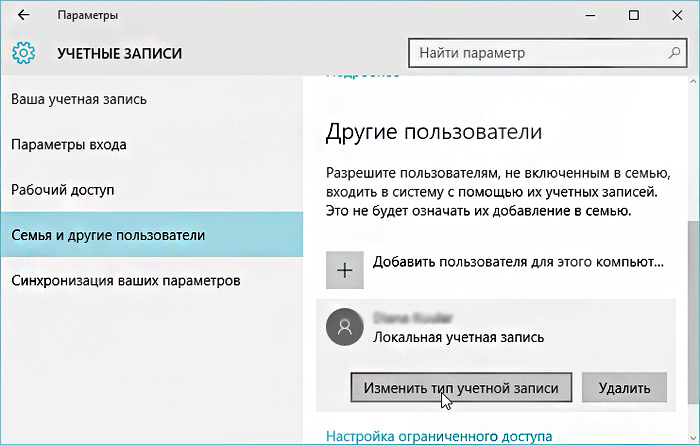
Nebude bolet vzpomenout si, jaké jsou typy účtů z hlediska úrovně poskytnutých práv. Mohou být tři z nich:
- Správce - profil s maximálními právy. Získává přístup ke všem parametrům a funkcím a může také spravovat přístupová práva ostatních uživatelů. Pokud jste jediným uživatelem PC, jste správce.
- Uživatel - má právo na přístup ke všem příležitostem, s výjimkou systémových sekcí a nastavení. Práva můžete nakonfigurovat samostatně pro každého uživatele.
- Host - Nejméně minimální práva jsou udělena. Nejčastěji vytvořené pro přátele a známé, kteří kdysi chtějí používat počítač, ale nechcete, aby získali špatné místo.
Jak zjistit a změnit název účtu
Nejjednodušší způsob, jak zobrazit název účtu Windows 10, je stisknout tlačítko Start a kliknout na tlačítko „Rozbalit“ na pravé straně obrazovky ve formě tří vodorovných pruhů a uvidíte v dolním rohu počítače, který je v současné době autorizován v systému. Jak změnit název? Stačí na něj kliknout a vybrat „Změnit parametry účtu“.
Další kroky se budou mírně lišit v závislosti na typu účtu. Všimněte si, že za účelem změny síťového účetnictví budete přesměrováni na speciální stránku ve změnách Microsoft profil. Je logické, že byste měli aktivně mít připojení k internetu.
Místní účet
Možnost 1. Nabídka pro správu účetnictví
Po kliknutí na název uživatele v nabídce Start a přechodu v nabídce Nastavení, naproti vašemu profilu, klikněte na „Změna názvu vašeho účtu“, zadejte novou přezdívku a potvrďte tlačítko „Přejmenování“.
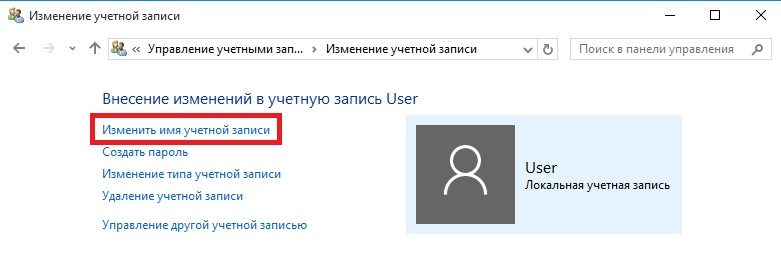
Možnost 2. Pomocí příkazového řádku Windows
Klikněte na tlačítko Start pomocí pravého tlačítka myši, vyberte položku „Command Stand (Administrator)“ a poté vytiskněte následující příkaz:
WMIC UserAcent Where name = "Old_" Rename "new_ma"
Po doslova několika sekundách systém přejmenuje uživatele. Chcete -li pokračovat v práci, zavřete okno příkazového řádku.
Síťový účet
V nabídce správy účtů Windows 10 klikněte na odkaz „Správa účtu Microsoft“. Poté budete přesměrováni na web společnosti, kde můžete nakonfigurovat svůj účet. Jak to udělat?
Vaše fotografie a pozdrav se zobrazují na pravé straně stránky. Okamžitě pod nimi uvidíte odkaz „Změnit název“. Předejte to, vytiskněte nové jméno a příjmení a také tlačítko „Uložit“. Všechno, za pár sekund uvidíte, že aktualizované informace byly zobrazeny na PC.
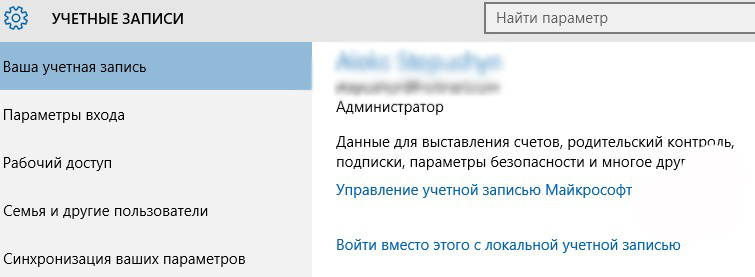
Závěr
Změna názvu uživatele počítače na Windows 10 není zcela obtížná, můžete to osobně ověřit. K tomu nemusíte mít žádné zvláštní dovednosti. Pokud stále máte dotazy, jak zjistit uživatelské jméno nebo jej změnit, zeptejte se jich v komentářích.
- « Efektivní způsoby, jak eliminovat chybu 0xc0000022 při spuštění programů a her
- Obnovení zkratek na ploše Windows »

